Cómo utilizar HP System Event Utility en Windows 11


Cómo utilizar HP System Event Utility en Windows 11
Es importante saber cómo utilizar la utilidad HP System Event en Windows 11/10 si posee una computadora HP. No tiene una interfaz de usuario, pero se ejecuta en segundo plano y puede ver su proceso en el Administrador de tareas. Si nota que su computadora HP se ralentiza o tiene fallas, puede tener la tentación de eliminar HP System Event Utility. Este artículo explorará la utilidad HP System Event en detalle.
¿Qué es la utilidad de eventos del sistema HP?
HP System Event Utility es un software que viene preinstalado en las computadoras HP. Su función principal es monitorear y administrar teclas de acceso rápido, pulsaciones de botones y otras funciones de hardware. Las teclas de acceso rápido son una tecla o combinación de teclas que realiza una función.
No encontrará una interfaz de usuario para HP System Event Utility. Si busca HP System Event Utility, verá el icono. Sin embargo, cuando lo abra, accederá a la Información del sistema HP. La utilidad HP System Event se instala en su computadora y se ejecuta en segundo plano. Puede repararlo, restablecerlo o desinstalarlo a través de la configuración de Windows.
Busque HP System Event Utility y haga clic en el icono del programa.
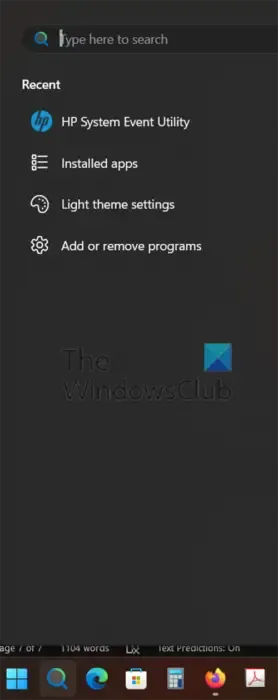
Podrás ver un resumen de tu sistema informático. Si hace clic en el botón Avanzado , verá información más detallada sobre su computadora.
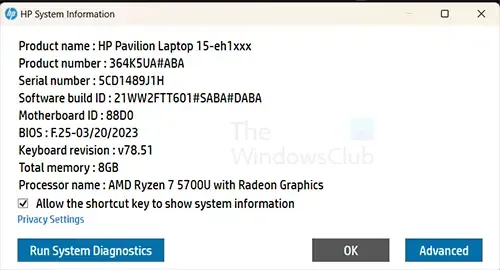
También puede hacer clic en Ejecutar diagnóstico del sistema para realizar diagnósticos de hardware en su computadora.
Ejecutar diagnóstico del sistema
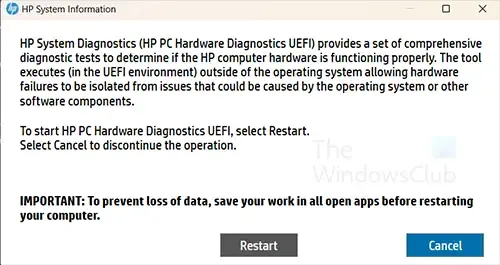
Si hace clic en el botón Ejecutar diagnóstico del sistema , verá la opción para reiniciar su computadora para que la computadora pueda realizar el diagnóstico del sistema. Se le pedirá que guarde su trabajo antes de reiniciar la computadora. HP System Diagnostics probará el hardware de su computadora HP fuera del sistema operativo. Si no desea ejecutar el Diagnóstico del sistema, puede hacer clic en Cancelar .
Avanzado
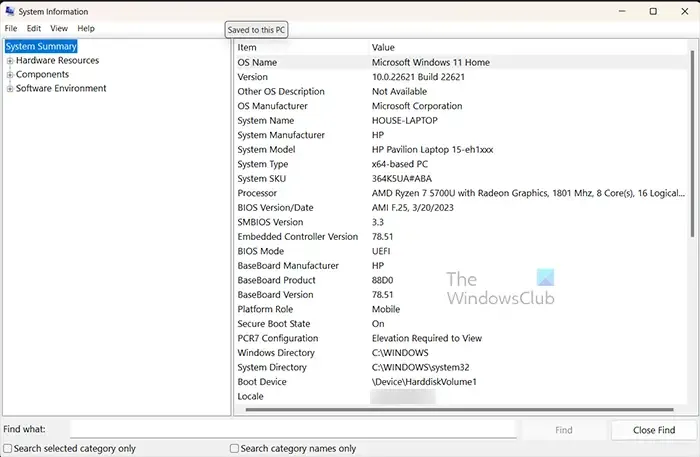
Si hace clic en el botón Avanzado , se abre la herramienta Información del sistema de Windows donde obtendrá información más avanzada sobre su computadora.
¿Cómo desinstalar HP System Event Utility?
No se recomienda desinstalar HP System Event Utility; sin embargo, puede haber razones válidas por las que necesite desinstalarlo. Para desinstalar HP System Event Utility, vaya a Inicio y busque Aplicaciones instaladas.
Seleccione Aplicaciones instaladas para abrirlo y luego busque HP System Event Utility.
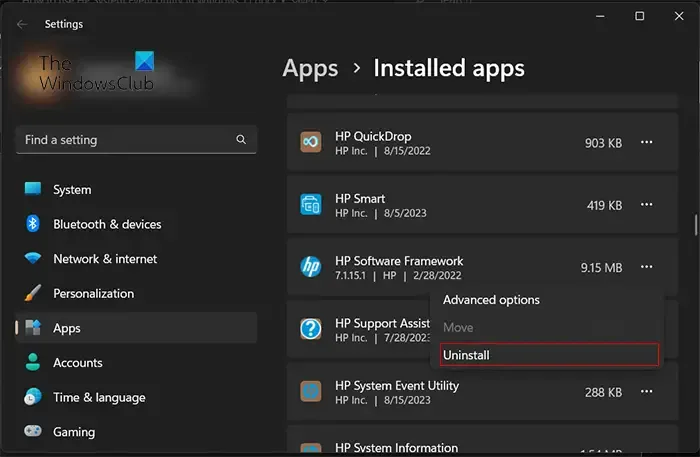
Haga clic en los tres puntos y seleccione Desinstalar . Siga las instrucciones para desinstalar HP System Event Utility.
¿Qué es HP System Event Utility y la necesito?
La utilidad HP System Event es necesaria para que su computadora HP funcione correctamente mientras monitorea y administra teclas de acceso rápido, pulsaciones de botones y otras funciones de hardware. Sin embargo, si lo deseas, puedes eliminarlo sin tener ningún problema.
¿Dónde descargar la utilidad HP System Event?
Si necesita instalar o actualizar su software HP System Event Utility, puede encontrarlo en Microsoft Store. Aparecerá como Información del sistema HP. Es muy importante mantener actualizada HP System Event Utility. Dado que realiza funciones tan importantes como gestionar la pulsación de botones, el malware podría manipular esta función.
Vulnerabilidad en HP System Event Utility
En 2020 se descubrió una vulnerabilidad en HP System Event Utility que tenía una versión inferior a 1.4.33. Para obtener la versión actualizada, puede visitar la base de conocimientos de HP y leer sobre la vulnerabilidad llamada SoftPaq .
¿Puedo finalizar HP System Event Utility?
Sí tu puedes. Si desea desactivar temporalmente HP System Event Utility, puede detener el proceso en el Administrador de tareas. Presionaría Ctrl + Alt + Suprimir y buscaría HP System Event Utility . Haga clic derecho sobre él y elija Finalizar tarea. Puede finalizar la aplicación y sus procesos yendo a Inicio y buscando Aplicaciones instaladas, luego desplazándose hasta HP System Event Utility . Cuando vea HP System Event Utility, haga clic en los tres puntos y seleccione Opciones avanzadas . Se abrirá la página de HP System Event Utility. Desplácese hacia abajo y haga clic en el botón Terminar .



Deja una respuesta